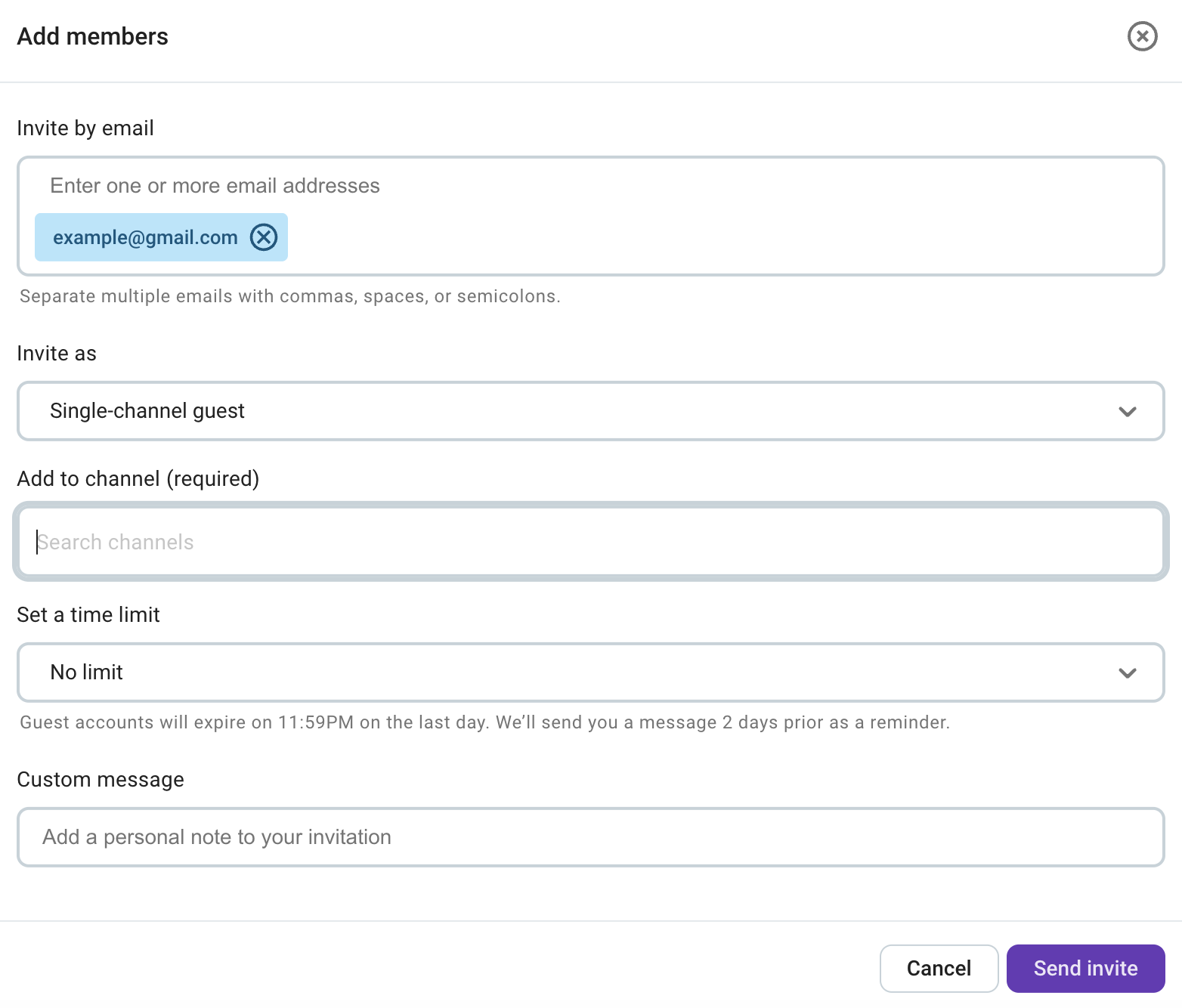Guia para Assentos de Usuários no Pumble
Este guia fornece ao usuário uma melhor compreensão de como os assentos de usuário funcionam no Pumble com uma assinatura paga. Explicamos tudo o que você precisa saber sobre assentos, como adicioná-los e removê-los, e como gerenciar seus usuários com eficiência.
Assentos de usuário #
Um assento de usuário representa um usuário ativo ou um usuário convidado em seu espaço de trabalho. Tanto os usuários ativos quanto os usuários com convites pendentes contam para sua alocação total de assentos.
O usuário ativo é todo usuário no espaço de trabalho, independentemente de sua função e das ferramentas que usam.
Ao se inscrever em um plano pago pela primeira vez, você deve comprar um assento para cada usuário ativo. Para obter mais informações sobre como atualizar seu plano, confira este este artigo. Além disso, você tem a opção de comprar assentos de usuário adicionais se planejar convidar mais usuários no futuro.
As assinaturas de pacote representam vários membros ativos nos espaços de trabalho Pumble, Clockify e Plaky adquiridos através do Pacote de assinatura de produtividade da CAKE.com. Para obter instruções detalhadas sobre como gerenciar as licenças do pacote, confira este artigo.
Adicionar e remover assentos de usuário #
Somente o proprietário e os administradores do espaço de trabalho têm permissão para adicionar e remover assentos.
Para adicionar assentos:
- Navegue até as configurações do seu espaço de trabalho e abra a página de Faturamento
- Clique em Adicionar

A barra de progresso indica o número de assentos de usuário disponíveis em seu espaço de trabalho.
- Quando a janela pop-up aparecer, especifique o número de usuários a serem adicionados

Se o seu país aplicar IVA/Imposto, o IVA e o subtotal serão especificados. - Concorde com os Termos exibidos
- Clique em Finalizar o pagamento
Você adicionou novos assentos com sucesso!
Para remover assentos:
- Navegue até as configurações do seu espaço de trabalho e abra a página de Faturamento
- Clique em Remover

- Quando a janela pop-up aparecer, especifique o número de usuários que deseja remover
- Clique em Salvar para remover assentos.
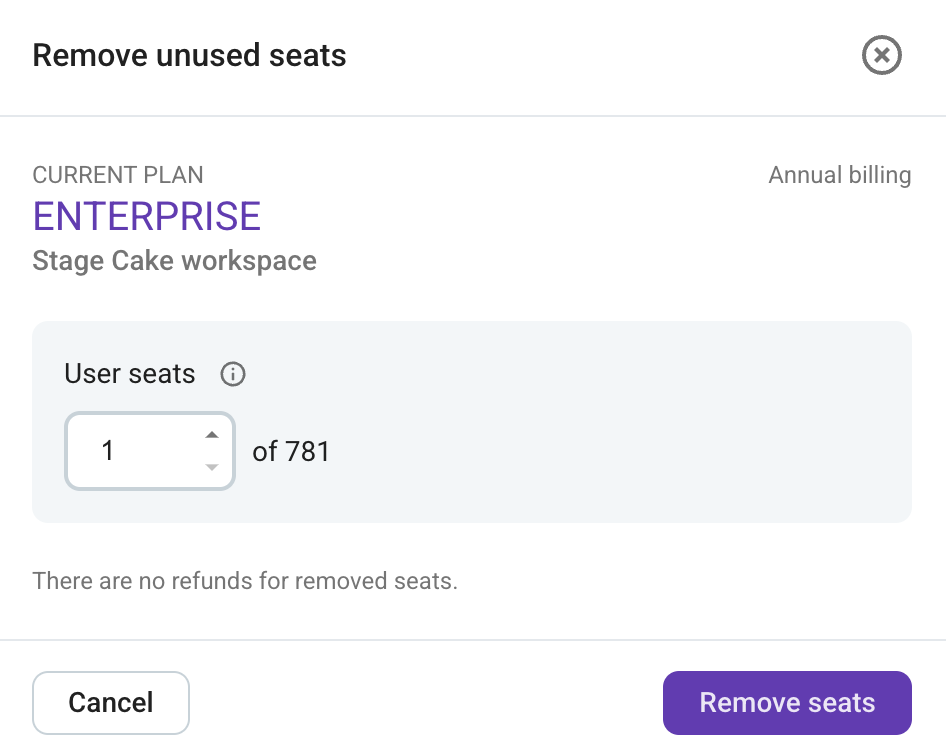
Você removeu os assentos com sucesso!
Assentos disponíveis e usados #
Qualquer usuário ativo ou convidado ocupa uma vaga de usuário. Se não houver vagas disponíveis, você não poderá convidar novos usuários para seu espaço de trabalho. Cada convite requer um assento disponível. Para convidar mais usuários, você precisará garantir que haja assento suficientes disponíveis em seu espaço de trabalho.
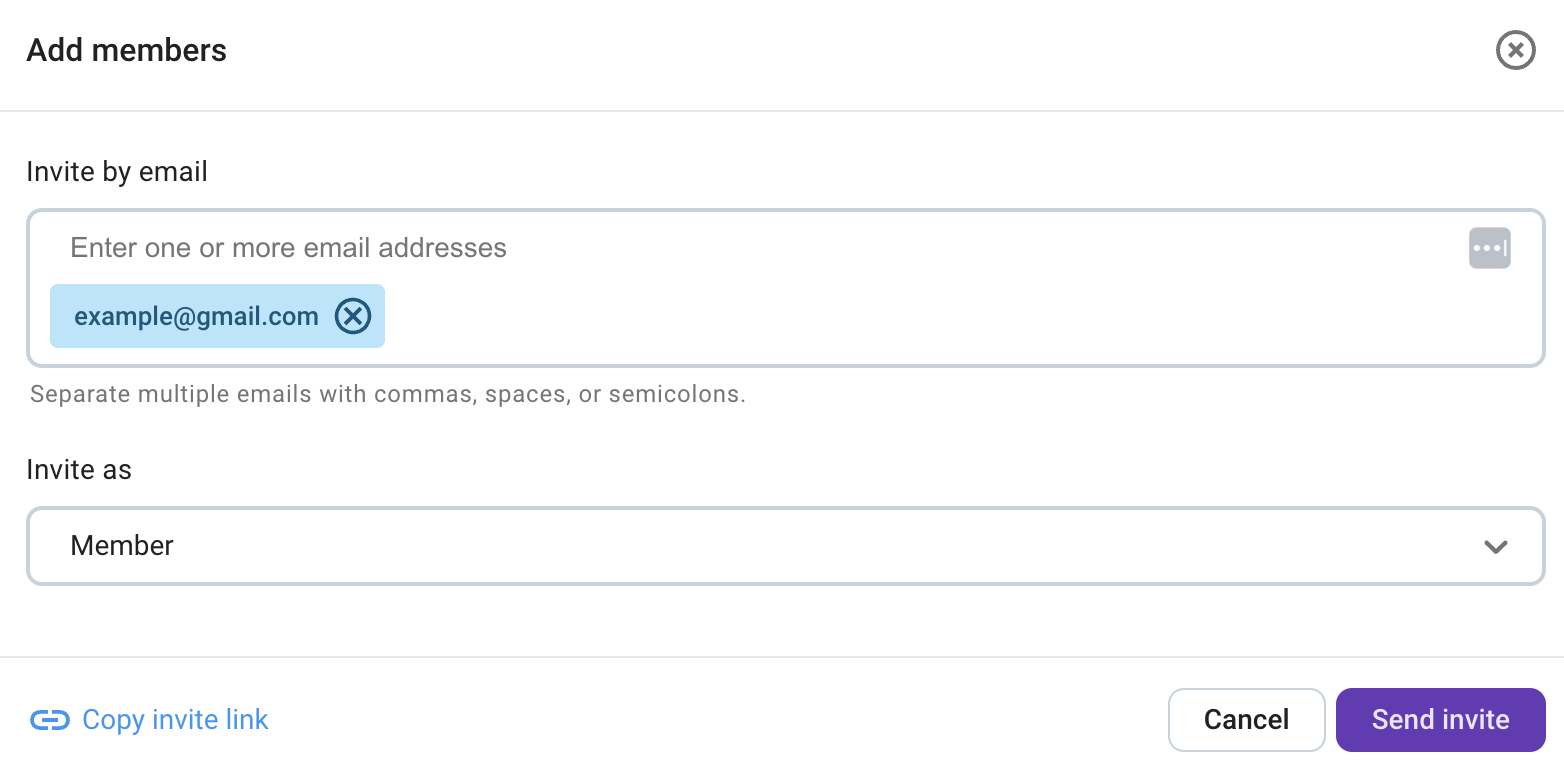
Você será cobrado a cada ciclo de cobrança pelo número total de assentos de usuário que possui.
Os assentos vazios em seu espaço de trabalho ainda serão cobrados, independentemente de estarem preenchidos ou não. Não há reembolsos disponíveis. Para evitar a cobrança de assentos vazios no próximo ciclo de cobrança, você deve excluir manualmente os assentos conforme descrito anteriormente neste artigo.
Convidados de canal único #
Cada assento pago (para um convidado multicanal ou para um membro regular) em seu espaço de trabalho permite que você convide até cinco convidados de canal único sem custo adicional. Convidados multi canal são cobrados da mesma forma que os membros regulares.
Ao convidar novos usuários, a tela Convidar usuários exibirá o número restante de convidados de canal único que podem ser adicionados ao seu espaço de trabalho.